프린터를 구매하고, USB 또는 랜선으로 연결을 한다고 해서 바로 사용할 수 없는데요. 일단 프린터 드라이버를 다운로드 받고, 설치를 해야 사용이 가능합니다. 다양한 프린터가 있지만 오늘은 캐논 프린터 드라이버 다운로드 하는 방법에 대해 알아보도록 하겠습니다.
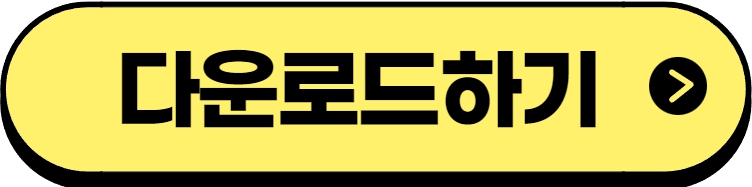
캐논 프린터 드라이버 다운로드
보통은 처음 구입할 때 CD가 동봉되지만 잃어버리거나 손상이 되면 사용이 불가능하기 때문에 이렇게 다운로드 하는 분들이 많습니다.
1. 먼저 검색창에 “캐논”을 입력해 주시기 바랍니다.그러면 홈페이지가 바로 나오는데요. 이곳으로 들어가 주시기 바랍니다.  2. “캐논” 홈페이지에 들어오면 우측 상단에 ‘다운로드 센터’가 보이는데요. 이곳을 눌러주시기 바랍니다.
2. “캐논” 홈페이지에 들어오면 우측 상단에 ‘다운로드 센터’가 보이는데요. 이곳을 눌러주시기 바랍니다. 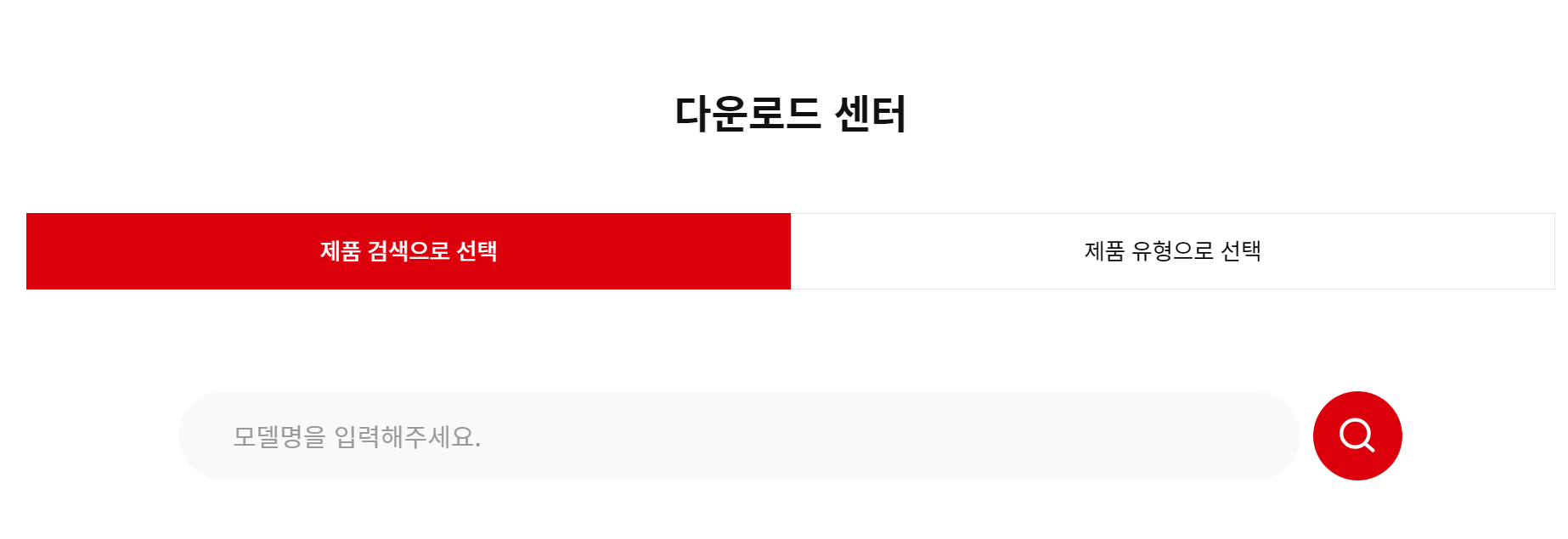
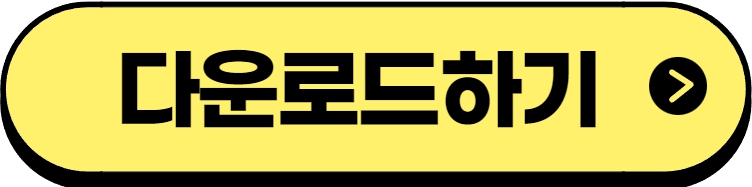
3. 본인이 가지고 있는 프린터의 모델명을 확인해 주시고, 입력을 해주시기 바랍니다. 그런 다음 본인에게 맞는 캐논 프린터 드라이버 다운로드를 해주시면 됩니다. 운영체제도 잘 확인해야 하니, 이점 유의하시기 바랍니다.  4. 본인에게 맞는 드라이버를 다운로드 받았다면 그 파일을 실행시켜서 차근차근 진행해 주시면 됩니다. 만약 USB가 아닌 네트워크를 통한 연결을 원한다면 현재 프린터에 잡혀있는 IP가 어떻게 되는지 알아야 합니다.
4. 본인에게 맞는 드라이버를 다운로드 받았다면 그 파일을 실행시켜서 차근차근 진행해 주시면 됩니다. 만약 USB가 아닌 네트워크를 통한 연결을 원한다면 현재 프린터에 잡혀있는 IP가 어떻게 되는지 알아야 합니다.
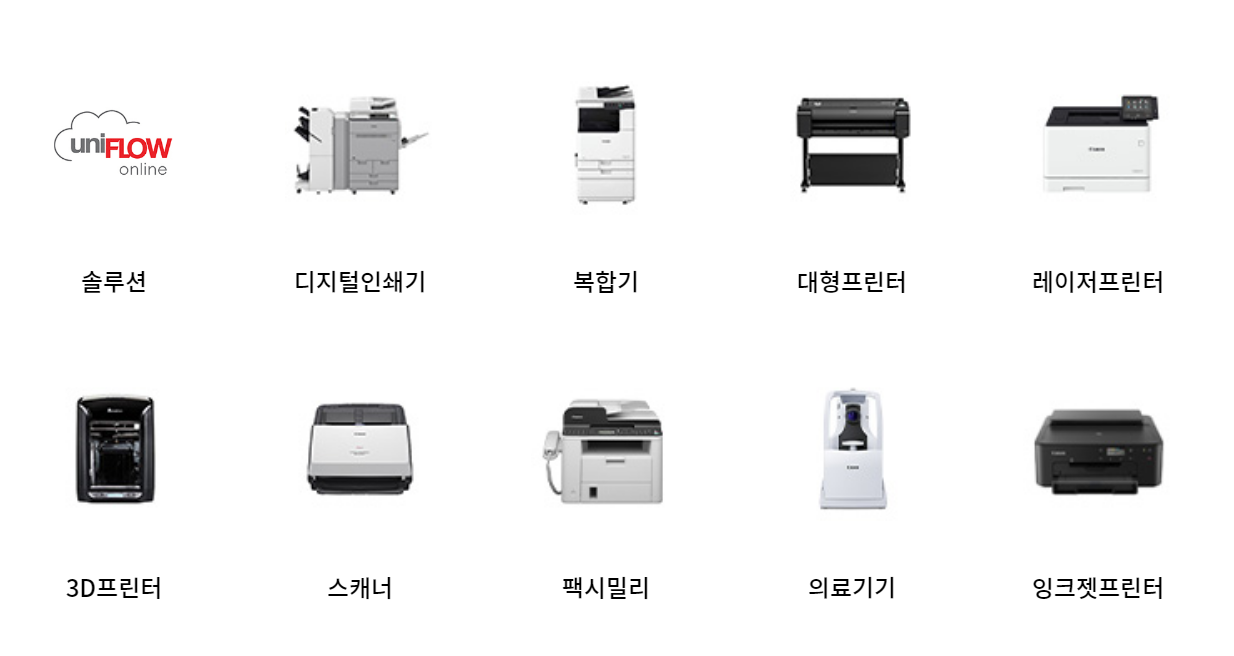
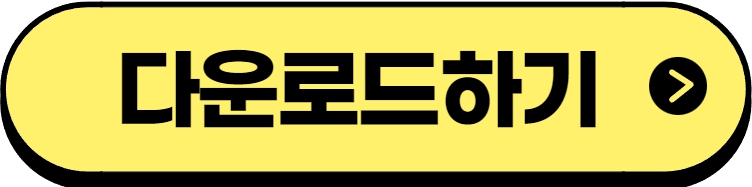
이 역시 프린터 설정에서 확인이 가능하기 때문에 먼저 체크를 하고, 설치를 할 때 입력해 주시면 됩니다. 그러나 USB로 연결한다면 딱히 신경 쓸 필요는 없습니다. 이렇게 설치가 완료되면 사용이 가능하지만 이름을 바꿀 수도 있는데요.
그냥 사용하면 캐논이라는 이름이 있지만 원하는 이름으로 바꿀 수도 있습니다. 예를 들어 ‘공동 프린터’ 이런 식으로 바꿀 수 있는 것이죠. 이름을 바꾸려면 먼저 제어판으로 가주시기 바랍니다. 제어판에 보면 “장치 및 프린터 보기”가 있는데요. 이것을 눌러주시기 바랍니다. 그런 다음 해당 프린터에 마우스를 갖다 대고, 우클릭을 한 다음에 ‘프린터 속성’으로 들어가 주세요.
여기서 이름을 지우고 본인이 원하는 이름을 입력한다면 사용을 할 때마다 설정한 이름으로 나오는 것을 확인할 수 있습니다. 그래서 헷갈리지 않고, 인쇄를 할 때 바로 선택할 수가 있는 것이죠. 간혹 프린터가 이상하게 나올 때가 있는데요.
특히 잉크젯 프린터의 경우 자주 사용하지 않으면 그럴 때가 많습니다. 이때는 ‘유지관리’에 들어가서 “청소”를 한번 해주시기 바랍니다. 그래도 안 되면 ‘정밀청소’까지 해보시기 바랍니다. 이래도 인쇄가 이상하다면 A/S를 맡기는 게 낫습니다.
이렇게 캐논 프린터 드라이버 다운로드 하는 방법에 대해 알아 봤는데요. 다른 프린터들도 이런 식으로 드라이버를 설치하고 사용하면 되기 때문에 크게 어려울 것은 없습니다. 그러므로 프린터가 있는데, 어떻게 해야 할지 모른다면 이렇게 진행하시면 됩니다.
